Como remover o Search Marquis do Mac: 7 melhores métodos
Publicados: 2023-07-06Você é um usuário de Mac e enfrenta problemas de redirecionamento em seus navegadores? Você sabia que o Search Marquis pode ser o motivo de redirecionamentos desnecessários? Deseja remover o Search Marquis do Mac para reduzir os redirecionamentos? Mas você não sabia de nada Procurar Marquês? Não se preocupe, este artigo irá ajudá-lo a conhecer o Search Marquis e o processo para remover o Search Marquis do Mac.
O que é o Search Marquis?
Search Marquis é um dos tipos de malware que causa muitos redirecionamentos ao usar navegadores no Mac. Ele mostra os redirecionamentos desnecessários e pop-ups de anúncios de terceiros que não são muito úteis. É uma espécie de sequestrador de navegador. Ele modifica o URL da página inicial padrão para seu próprio URL. Posteriormente, ele instala as extensões de terceiros em seus navegadores e abre mais redirecionamentos desnecessários ao usar o navegador em seu Mac.
- RELACIONADO – 4 Melhores Maneiras de Remover Adware do Mac
- Como desativar o bloqueador de pop-up no Mac
Como remover manualmente o Search Marquis do Mac
1. Remova o software suspeito
- Clique na opção “Ir” disponível na barra de menu superior. Em seguida, uma lista de menu será aberta. Escolha a opção “Aplicativos” desse menu para abrir a janela de aplicativos. Você também pode usar o atalho de teclado – “Command+Shift+A” para abrir a janela Aplicativos.
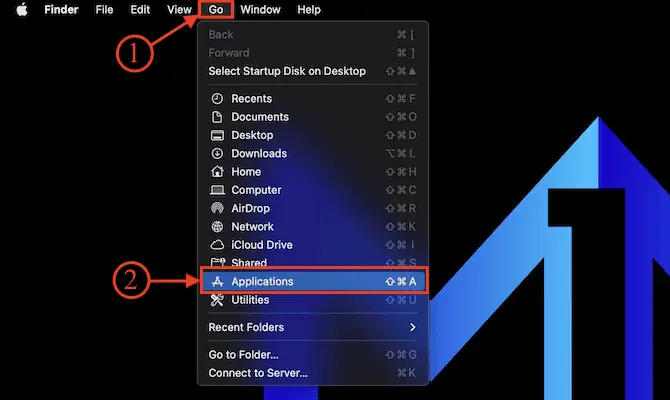
- A partir daí, escolha o aplicativo que parece suspeito e malware. Arraste e solte-o na lixeira disponível no dock inferior para desinstalar o aplicativo selecionado.
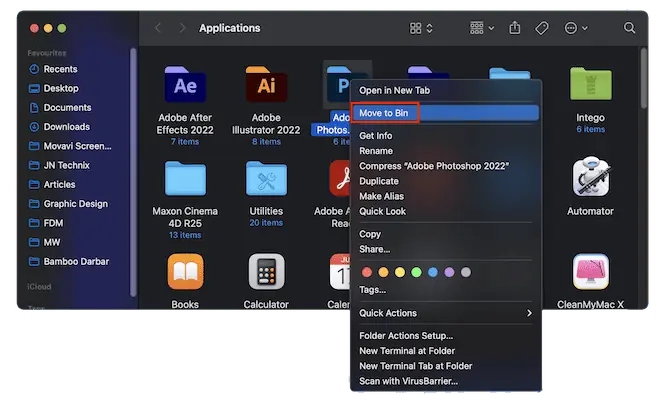
2. Remova LaunchAgents
- Clique na opção “Ir” disponível no menu superior. Uma lista de opções será aberta. Escolha a opção “Ir para a pasta” dessa lista.
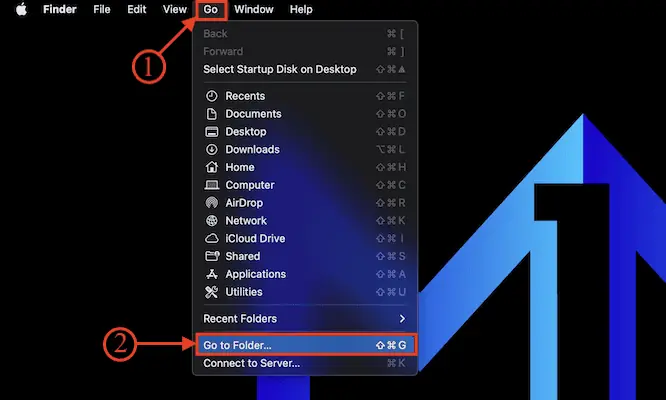
- Uma pequena caixa de diálogo de pesquisa aparecerá. Digite o caminho – “/Library/LaunchAgents” e pressione Enter.
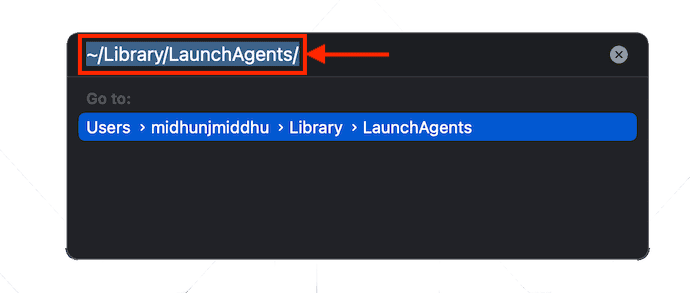
- Em seguida, uma janela irá aparecer. Lá ele mostra todos os arquivos LaunchAgent disponíveis no seu Mac. Escolha os arquivos indesejados e arraste-os para a lixeira para excluí-los.
- RELACIONADO – Como habilitar o acesso total ao disco no Mac
- 4 melhores maneiras de remover redirecionamentos do navegador do Mac
3. Desinstale as extensões do navegador
1. Navegador Safari
- Inicie o navegador Safari no seu Mac e clique na opção “Safari” disponível na barra de menu superior. Uma lista de opções será aberta. Escolha a opção "Configurações" dessa lista.

- Em seguida, a janela de configurações será exibida. Vá para a seção "Extensões" nas seções disponíveis na janela de configurações. Em seguida, exibe a lista de extensões instaladas. Escolha a extensão que se parece com malware e clique em “Desinstalar” para remover a extensão do navegador Safari.
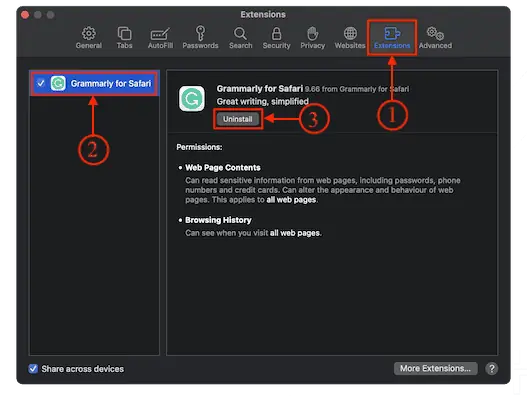
2. Google Chrome
- Inicie o navegador Google Chrome no seu Mac e clique no ícone “Três pontos” disponível no canto superior direito da janela. Uma lista de opções será aberta. Escolha a opção "Configurações" dessa lista.

- Uma nova guia de configurações será aberta. Role até o final para encontrar a opção “Extensões” no lado esquerdo da janela. Clique nele e ele o redireciona para outra guia. Caso contrário, você pode digitar – “Chrome://Extensions” na barra de pesquisa e pressionar Enter para abrir a guia de extensões.
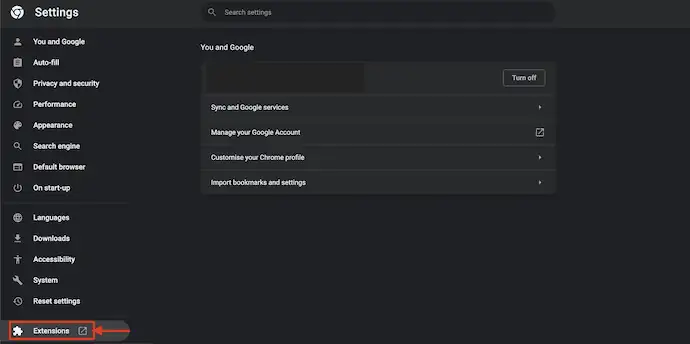
- Nessa guia, exibe a lista de extensões instaladas no Google Chrome. Escolha a extensão que pode ser o motivo do Search Marquis e clique em “Remover” . Em seguida, ele pede confirmação e escolha a opção “Remover” para remover a extensão com sucesso do Google Chrome.
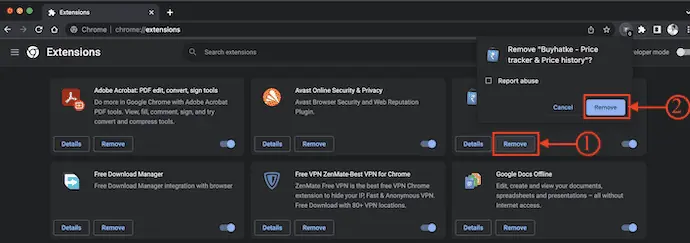
3.Mozila Firefox
- Inicie o navegador Mozilla Firefox no seu Mac e clique no ícone “Extensões” disponível no canto superior direito da janela. Em seguida, ele leva você para a página Add-on . Vá para a seção “Extensões” e, em seguida, exibe a lista de extensões instaladas.
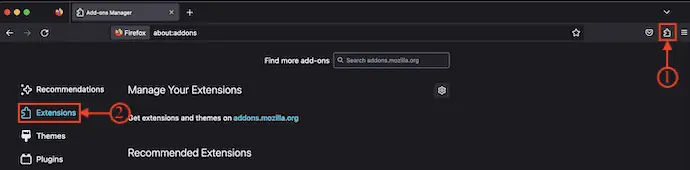
- Escolha a extensão que funciona de forma suspeita e um motivo para o malware Search Marquis. clique em “Remover” para excluir a extensão do navegador Mozilla Firefox.
4. Atualize a página inicial dos navegadores
1. Navegador Safari
- Inicie o navegador Safari no seu Mac e clique na opção “Safari” disponível na barra de menu superior. Uma lista de opções será aberta. Escolha "Configurações" nessa lista.

- Uma janela de configurações irá aparecer. Esteja na seção “Geral” e lá você encontrará a coluna da página inicial. Atualize a página inicial para uma página confiável como o Google – “www.google.com” .
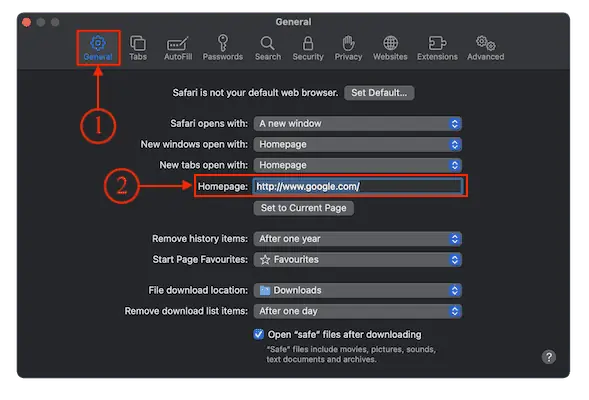
2. Google Chrome
- Abra o navegador Chrome no seu Mac e clique na opção “Três pontos” disponível no canto superior direito da janela. Uma lista de opções será aberta. Escolha a opção "Configurações" dessa lista.

- Uma nova guia de configurações será aberta. Vá para a seção "Aparência" usando o menu à esquerda. Ali, alterne o controle deslizante para ativar a configuração da página inicial e insira um URL de página da Web confiável como página inicial.
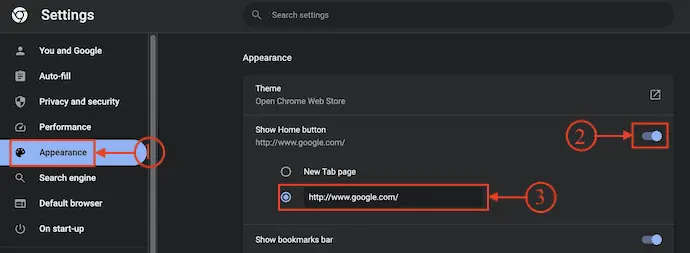
3.Mozila Firefox
- Inicie o navegador Mozilla Firefox no seu Mac e clique no ícone “Hamburger” (Três linhas horizontais) disponível no canto superior direito da janela. Uma lista de opções será aberta. Escolha a opção "Configurações" dessa lista.
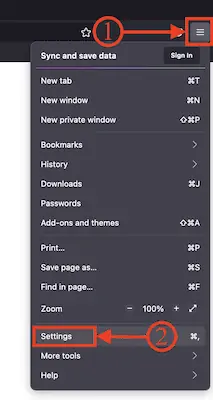
- Uma nova guia de configurações será aberta. Vá para a seção “Página inicial” e lá você encontrará a opção “Página inicial e novas janelas” . Insira um URL confiável de uma página da Web para atualizar a página inicial do Mozilla Firefox para remover o Search Morquis do Mac.
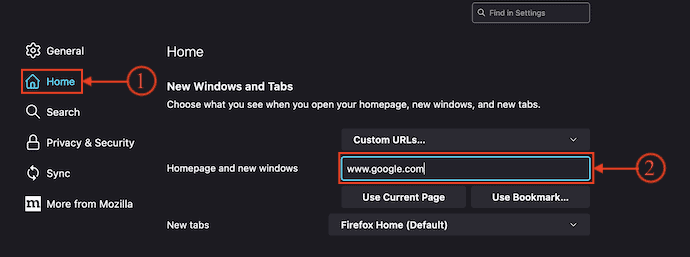
5. Redefina os navegadores da Web
1. Navegador Safari
- Inicie o navegador Safari no seu Mac e clique na opção “Safari” disponível na barra de menu superior. Uma lista de opções será aberta. Escolha a opção "Configurações" na lista.

- Vá para a seção "Pesquisar" no menu de configurações das opções disponíveis. Em seguida, você encontrará as opções “Mecanismo de pesquisa” e “Campo de pesquisa inteligente” . Clique na opção suspensa do mecanismo de pesquisa e escolha "Google" como o mecanismo de pesquisa padrão.
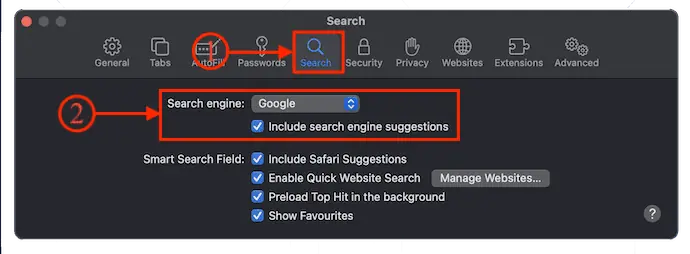
2. Google Chrome
- Inicie o navegador Google Chrome no seu Mac e clique na opção “Três pontos” disponível no canto superior direito da janela. Uma lista de opções será aberta. Escolha a opção "Configurações" dessa lista.

- Uma guia de configurações será aberta. Vá para a seção “Mecanismo de pesquisa” no menu do lado esquerdo e clique na opção “suspenso” e escolha “Google” como o mecanismo de pesquisa padrão.
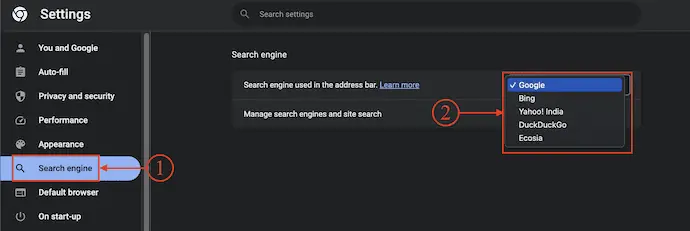
3.Mozila Firefox
- Abra o navegador Mozilla Firefox no seu Mac e clique no ícone “Hamburger” (Três linhas horizontais) disponível no canto superior direito da janela. Uma lista de opções será aberta. Escolha a opção "Configurações" dessa lista.
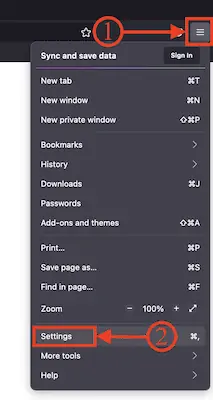
- Uma nova guia de configurações será aberta. Vá para a opção "Pesquisar" clicando na opção no menu à esquerda. Lá ele exibe opções como Mecanismo de pesquisa padrão e Sugestões de pesquisa. Clique na opção “Drop-down” do mecanismo de pesquisa padrão e escolha “Google” como o mecanismo de pesquisa padrão no Mozilla Firefox. Isso ajuda você a remover o Search Marquis do Mac.
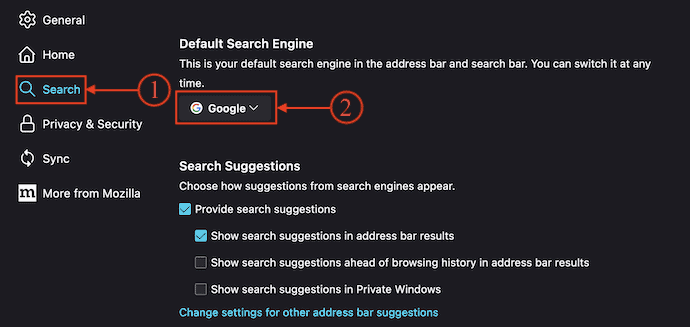
- RELACIONADO - 5 melhores maneiras de limpar o preenchimento automático no Mac OS X
- Revisão dos aplicativos TheOneSpy para dispositivos Android, iPhone, PCs e MAC
Como remover o Search Marquis do Mac automaticamente
1. Intego VirusBarrier
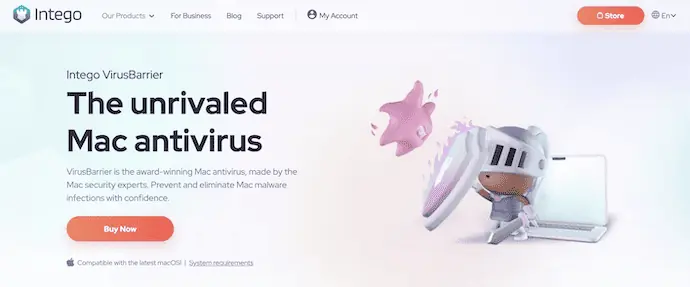
O Intego VirusBarrier é um dos melhores e mais premium software antivírus para Mac. Possui uma interface de usuário profissional e funciona de forma eficaz na remoção de malware e vírus do Mac. Isso tem milhões de usuários em todo o mundo. O VirusBarrier está disponível para compra individual e também por meio da compra de pacotes de pacote Intego. O Intego nunca decepciona seus usuários na remoção de malware e vírus do seu Mac.

Destaques do Intego VirusBarrier
- Fácil de lidar
- Interface de usuário profissional
- Varre profundamente o seu Mac para encontrar malware
- Permite agendar varreduras
Preços do Intego VirusBarrier
O Intego VirusBarrier pode ser adquirido com os pacotes de pacotes – Mac Internet Security X9 (link com desconto especial) , Mac Premium Bundle X9 (link com desconto especial) e Mac Premium Bundle+VPN (link com desconto especial) . Todos esses pacotes podem ser adquiridos em planos de 1 e 2 anos com base no número de Macs. A lista de preços de todos os bundles de acordo com o plano está listada abaixo.
- Mac Internet Security X9
- Plano de 1 ano
- 1 Mac – US$ 39,99
- 3 Macs – US$ 54,99
- 5 Macs – US$ 69,99
- Plano de 2 anos
- 1 Mac – US$ 74,99
- 3 Macs – US$ 99,99
- 5 Macs – US$ 124,99
- Plano de 1 ano
- Mac Premium Bundle X9
- Plano de 1 ano
- 1 Mac – US$ 69,99
- 3 Macs – US$ 94,99
- 5 Macs – US$ 119,99
- Plano de 2 anos
- 1 Mac – US$ 129,99
- 3 Macs – US$ 174,99
- 5 Macs – US$ 219,99
- Plano de 1 ano
- Pacote Mac Premium +VPN
- Plano de 1 ano
- 1 Mac – US$ 89,99
- 3 Mac – US$ 114,99
- 5 Macs – US$ 139,99
- Plano de 2 anos
- 1 Mac – US$ 149,99
- 3 Macs – US$ 194,99
- 5 Macs – 239,99
- Plano de 1 ano
Como remover o Search Marquis do Mac usando o Intego VirusBarrier
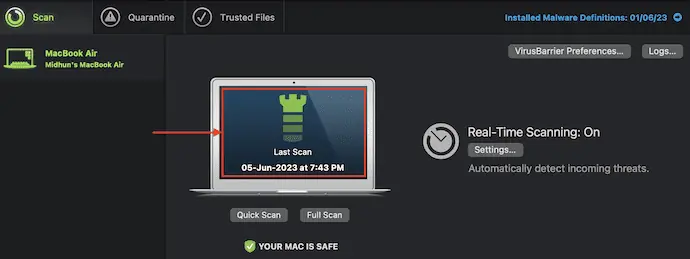
Nesta seção, mostrarei o procedimento passo a passo para remover o Search Marquis do Mac usando o Intego VirusBarrier.
Tempo total: 5 minutos
PASSO-1: Baixar Intego VirusBarrier
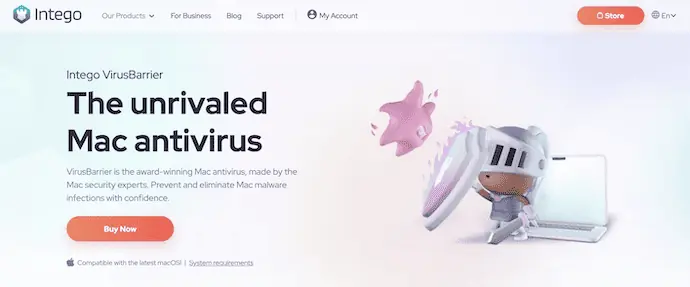
Abra qualquer navegador no seu Mac e visite o site oficial do Intego. Adquira o pacote que melhor lhe convier para obter o IntegoVirusBarrier e faça o download.
ETAPA 2: Interface do VirusBarrier e opções de verificação
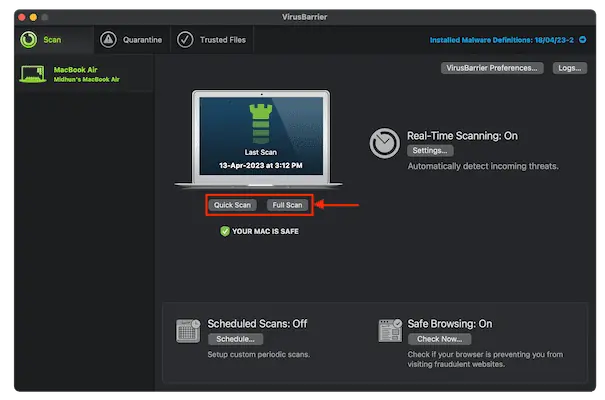
Instale o aplicativo Intego VirusBarrier seguindo as instruções. Inicie o aplicativo após a conclusão do processo de instalação e conceda as permissões, se solicitadas. Na página inicial do aplicativo, ele exibe opções de digitalização como Quick Scan e Full Scan . Escolha a opção “Full Scan” para iniciar o processo de digitalização.
PASSO-3: Resultados da Varredura
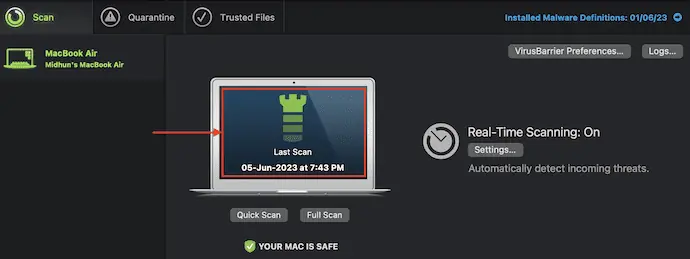
Ele começa a escanear seu Mac completamente e profundamente na unidade de armazenamento. Leva algum tempo para concluir o processo e, posteriormente, exibe os resultados da verificação. Se houver algum malware ou vírus encontrado na verificação, você pode executar ações como Reparar, Confiar e Colocar em Quarentena . É assim que você pode remover facilmente o Search Marquis do Mac.
Fornecer:
- Mac,
- Intego VirusBarrier
Ferramentas:
- Intego VirsuBarrier
Materiais: Antivírus
- RELACIONADOS – 70% DE DESCONTO – Código de cupom Intego, promoções de desconto
- Revisão do pacote Intego Mac Premium: proteção completa para Mac
2. CleanMyMac X
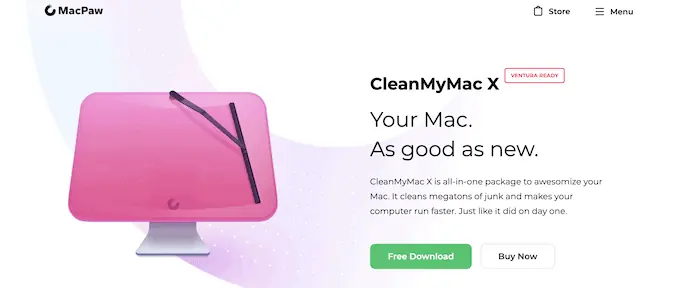
CleanMyMac X é um software de limpeza para Mac que ajuda você a remover malware do seu Mac, e-mails e muito mais. Possui uma interface simples com muitos recursos incríveis para ajudar os usuários a remover malware, arquivos indesejados e arquivos corrompidos com um único clique. O CleanMyMac X ajuda você a otimizar o desempenho do seu Mac limpando arquivos inúteis e dados indesejados. Isso está disponível nas versões de avaliação gratuita e premium. Além disso, cleanMyMac X é compatível com todas as versões mais recentes do macOS.
Destaques do CleanMyMac X
- Fácil de usar
- Interface Simples
- Disponível na faixa de preço acessível
- Remove dados indesejados e arquivos inúteis em um único clique
- Verifica os anexos de e-mail em busca de malware
- Mostra a visão geral dos dispositivos conectados externamente
Preços do CleanMyMac X
O CleanMyMac X fornece seus serviços em uma avaliação gratuita de 7 dias e versões premium . O premium está disponível em três planos com base no número de Macs e esses planos podem ser adquiridos em Assinatura de um ano e Compra única . Os preços estão listados abaixo.
- Assinatura de um ano
- Plano para 1 Mac – $ 27,96
- Plano para 2 Macs – $43.96
- Plano para 5 Macs – $ 63,96
- Compra de uma só vez
- Plano para 1 Mac – $ 71,96
- Plano para 2 Macs – $ 107,96
- Plano para 5 Macs – $ 159,96
Como remover o Search Marquis do Mac usando o CleanMyMac X
- Abra qualquer navegador no seu Mac e visite o site oficial do CleanMyMac X.
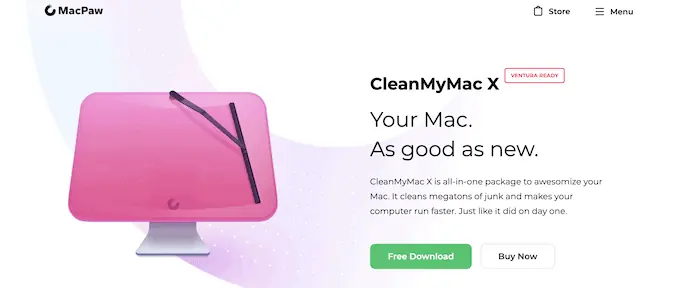
- Escolha um plano da lista de planos disponíveis que melhor lhe convier e baixe o aplicativo.
- Inicie o aplicativo após a instalação bem-sucedida. Então você encontrará a interface conforme mostrado na captura de tela. No lado esquerdo do aplicativo, você encontrará várias opções. Escolha a opção “Remoção de Malware” no menu à esquerda e clique na opção “Verificar” .
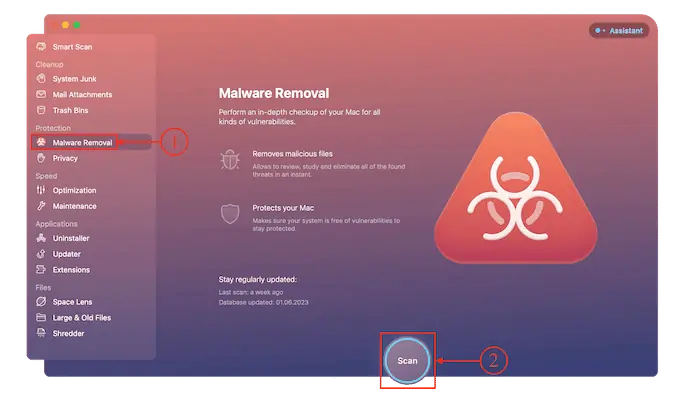
- Em seguida, ele começa a verificar todo o seu Mac em busca de malware e leva algum tempo, dependendo do armazenamento do seu Mac. Após a conclusão do processo de digitalização, ele mostra a página de resultados conforme mostrado na captura de tela.
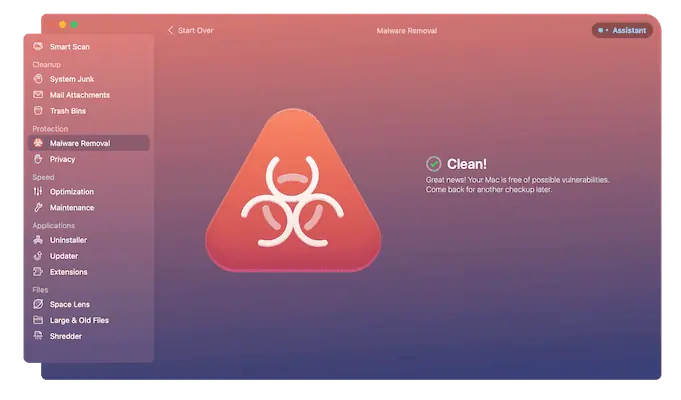
- É isso, é assim que você pode remover facilmente o Search Marquis do Mac.
- RELACIONADO – Revisão do CleanMyMac X: o melhor limpador de Mac
- Como limpar o disco rígido do Mac usando o CleanMyMac X
Conclusão
Obter redirecionamentos regularmente ao usar navegadores no seu Mac é algo sério a se considerar. Isso acontece devido a algum tipo de malware ou vírus instalado no seu Mac. Search Marquis é um deles. Ele roubará seus dados e informações importantes se você não tiver feito nada.
Você pode usar o método manual ou automático para remover o Search Marquis do Mac, conforme discutido acima. Recomendamos ir com Intego Premium Bundle ( link com desconto especial ), que funciona de forma bastante eficaz na remoção do Search Marquis do Mac. É conhecido por seus recursos profissionais e interface limpa. Ele tem milhões de downloads em todo o mundo e é considerado o melhor software antivírus para Mac por especialistas.
Espero que este tutorial tenha ajudado você a saber sobre “ Como remover o Search Marquis do Mac ”. Se você quiser dizer alguma coisa, deixe-nos saber através das seções de comentários. Se você gostou deste artigo, compartilhe-o e siga WhatVwant no Facebook, Twitter e YouTube para obter mais dicas técnicas.
Como remover o Search Marquis do Mac – Perguntas frequentes
Por que meu Mac está usando o Search Marquis?
Search Marquis aparece no navegador Safari porque o malware infectou seu sistema com um sequestrador de navegador.
Search Marquis é um vírus?
Se o seu navegador o redirecionar para SearchMarquis.com, seu dispositivo está infectado com o vírus Search Marquis. É um sequestrador de navegador projetado para dominar os navegadores mais populares, como Safari, Chrome, etc.,
A Apple envia um aviso de vírus?
Não, pois a Apple não possui um antivírus embutido e não realiza varreduras de malware. Portanto, todos os avisos de vírus pop-up são falsos.
Um sequestrador de navegador é um vírus?
Um sequestrador de navegador é um programa de malware que modifica as configurações do navegador da Web sem a permissão do usuário e redireciona o usuário para sites que o usuário não pretendia visitar. Muitas vezes, é chamado de vírus de redirecionamento de navegador porque redireciona o navegador para outro site, geralmente malicioso.
O que é o VirusBarrier no Mac?
O VirusBarrier Scanner é uma ferramenta gratuita de remoção de antivírus e malware para iMac, MacBook, MacBook Air, MacBook Pro e iMac Pro.
